 Apple jen před malou chvílí vydal OS X El Capitan, známý také jako OS X 10.11, pro všechny uživatele počítačů Mac. Nejnovější desktopový operační systém je jakýmsi nástupcem OS X Yosemite, který loni přinesl výraznou změnu designu inspirovanou flat designem v iOS 7. OS X El Capitan tedy staví na základech loňského systému a má přinést především zrychlení celého systému, opravu několika chyb a také nové funkce, které mají zlepšit uživatelský zážitek a zrychlit celkové ovládání systému.
Apple jen před malou chvílí vydal OS X El Capitan, známý také jako OS X 10.11, pro všechny uživatele počítačů Mac. Nejnovější desktopový operační systém je jakýmsi nástupcem OS X Yosemite, který loni přinesl výraznou změnu designu inspirovanou flat designem v iOS 7. OS X El Capitan tedy staví na základech loňského systému a má přinést především zrychlení celého systému, opravu několika chyb a také nové funkce, které mají zlepšit uživatelský zážitek a zrychlit celkové ovládání systému.
Zdá se, že OS X El Capitan je jen jakýsi malý update, který přináší v podstatě jen pár funkcí. Na první pohled se to tak může doopravdy zdát, i když některé novinky jsou vidět ihned, ale tím hlavním, co každý uživatel jistě uvítá je zrychlení hned několik nejdůležitějších a nejpodstatnějších funkcí celého systému. Například jsme se dočkali podpory Metalu, který Apple představil minulý rok společně s iOS 8.
Metal je základem pro kvalitní hraní a umožňuje vývojářům opravdově využít výkon celého počítače, zejména pak grafiky. Jedná se vlastně o novou technologii grafického jádra, která zprostředkovává hrám a aplikacím téměř přímý přístup ke grafickému procesoru Macu. Umožňuje tak dosahovat lepšího výkonu a bohatší grafiky. Metal urychluje rendrování grafiky na systémové úrovni až o 50 procent a zároveň o 40 procent zvyšuje jeho účinnost. Pomáhá hlavnímu procesoru lépe spolupracovat s grafickým procesorem, což se projeví hlavně ve vysoce výkonných aplikacích. Navíc je Metal výborný pro hry, protože až desetinásobně zvyšuje výkon vykreslování. Vytváří tak podmínky pro nový stupeň realističnosti a detailů.
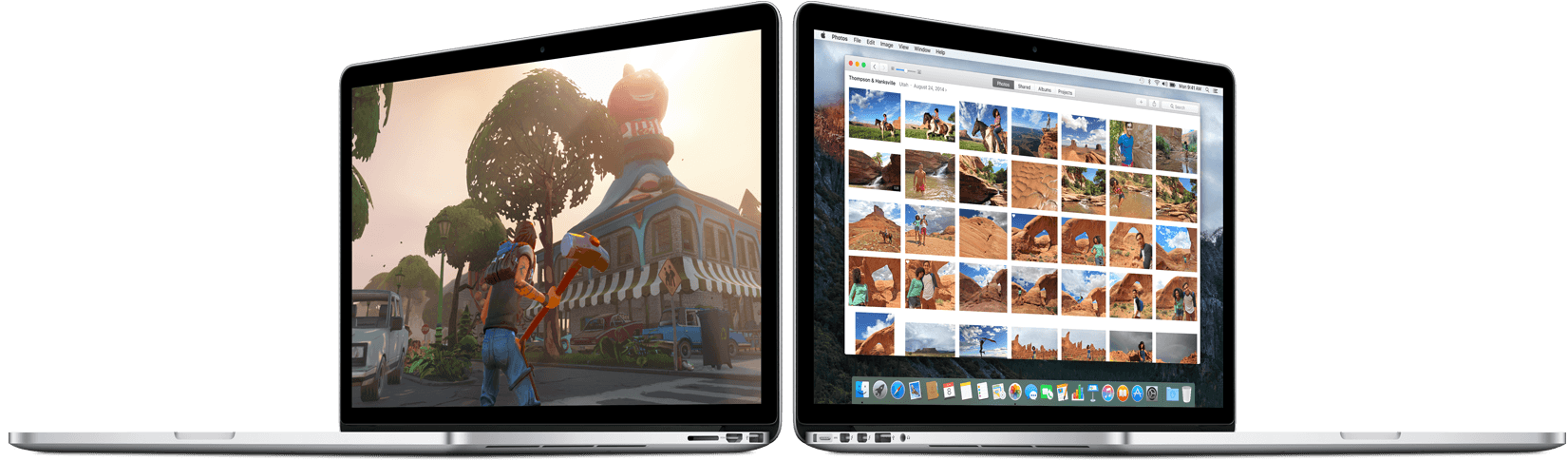
Další a asi vůbec největší novinkou je Slit View, který můžete znát také z iOS 9 respektive z iPadu Air 2. Jde v podstatě o stejnou funkci, tedy že si rozdělíte dvě aplikace na jednu obrazovku přesně vedle sebe. Slit View funguje tak , že se automaticky zaplní obrazovka dvěma aplikacemi, které vyberete. Takže můžete třeba ve Zprávách domlouvat večeři s kamarády, zatímco v Mapách hledáte restauraci. Nebo pracovat na dokumentu v Pages a přitom si dohledávat souvislosti v Safari. Bez rozptylování jinými otevřenými aplikacemi a bez toho, abyste museli okna ručně zmenšovat, zvětšovat nebo přetahovat sem a tam. Tato funkce je podporována jen v režimu aplikací na celou obrazovku, tudíž se otevře i jako samostatné okno vedle plochy, mezi kterými můžete přepínat buďto pomocí trackpadu nebo přímo v Mission Control.
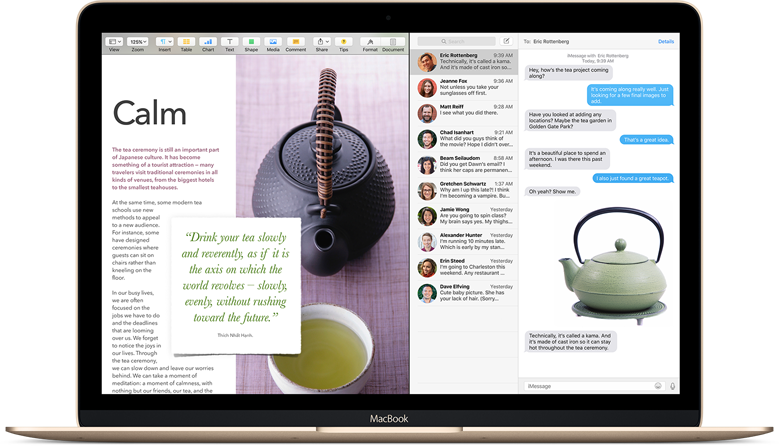
Právě s tímto souvisí i další funkce, která prošla změnou a tím je Mission Control. Ten umožňuje snáz vidět a organizovat vše, co máte na Macu otevřené. Jedním přejetím se vám všechna okna na ploše uspořádají na jednu úroveň, kde není nic skryté ani navrstvené na sebe. Mission Control uspořádá okna na přibližně stejná místa, abyste rychleji zaměřili právě to, které hledáte. A když o místo na vaší ploše soupeří hodně oken, je teď ještě snazší si pro ně udělat prostor. Stačí jakékoli okno přetáhnout k hornímu okraji obrazovky a pustit na novou plochu. Mission Control vyvoláte například tak, že na trackpadu u MacBooku přejedete třemi prsty nahoru nebo na Apple klávesnici stisknete funkční klávesu, která je na klávese F3 nahoře.
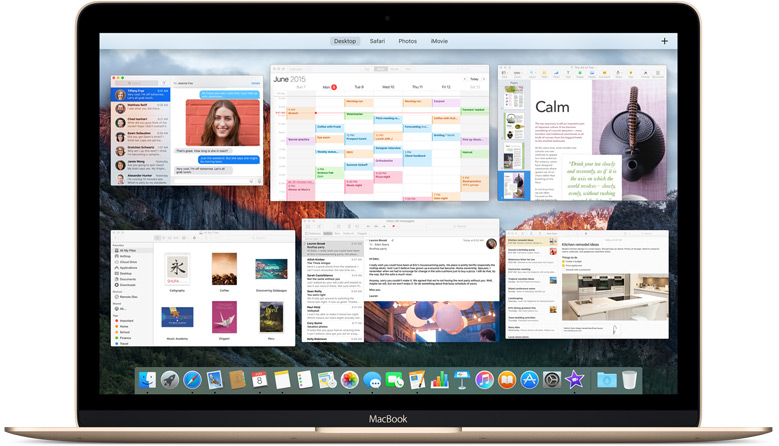
Rozhodně další velké změny na OS X El Capitan jsme zaznamenali i v prohlížeči Safari. Ten je nyní o něco chytřejší, jelikož umožňuje připnout panely na začátek, tudíž budou neustále k dispozici, i když Safari vypnete a poté opět někdy zase zavřete. Nejoblíbenější panely se tak zmenší jen do jakési ikony na levou stranu lišty a vy je můžete buďto kdykoli opět odepnout nebo zavřít. Dále můžete rychle vypnout zvuk z panelu bez hledání odkud se ozývá a to přímo v adresním řádku přes modrou ikonu reproduktoru, takto můžete vypnout přímo zvuk pro jeden panel nebo pro všechny. Vylepšení se v Safari dočkal také AirPlay, přes který můžete video z webové stránky streamovat na HD televizi a nemusíte tak streamovat celou obrazovku, ale právě jen puštěné video, což se odrazí na celkové rychlosti.
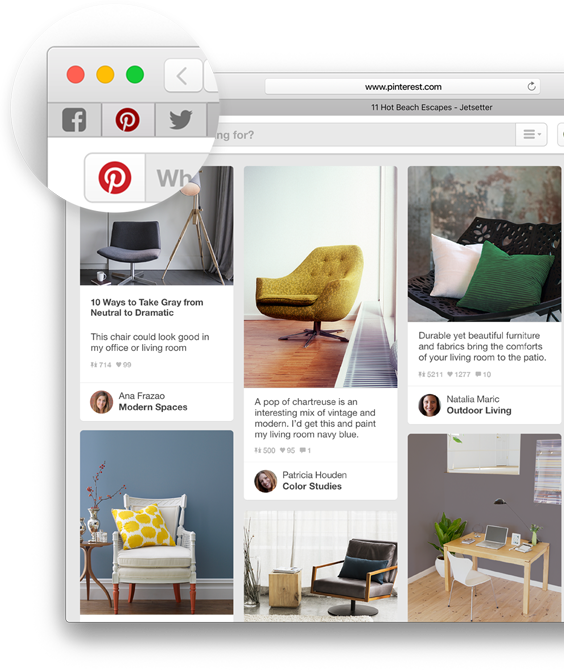
O něco menšího vylepšení se dočkala také výchozí aplikace Mail. S e-maily si teď můžete poradit přejetím stejně jako na iOS zařízeních. Přejetím doprava označíte e-mail jako přečtený nebo nepřečtený, přejetím doleva ho smažete. dále pak Mail umí jedním kliknutím uložit uživatele, kterého nemáte v kontaktech a také sám rozpozná, zda si nějaký uživatel změnil nebo založil e-mailovou adresu a navrhne vám případnou změnu.
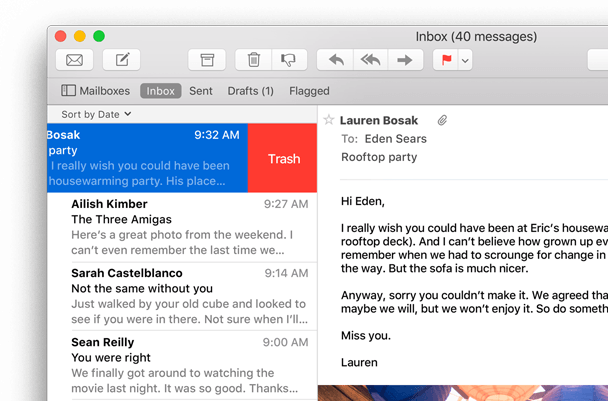
Stejně jako na v iOS 9, tak i v OS X El Capitan prošly Poznámky velkou změnou. Ty jsou daleko víc než jen skvělý nástroj na rychlé poznamenávání nápadů, které nechcete zapomenout. Obyčejný seznam teď hravě změníte na zaškrtávací seznam. Doplníte do poznámky fotku, video, webovou adresu nebo místo na mapě. iCloud se přitom postará o to, abyste všechny poznámky a jejich obsah měli aktuální ve všech svých zařízeních. Do Poznámek můžete přidávat fotografie, seznamy nebo třeba i kreslit. Vše se navíc synchronizuje přes vás iCloud účet.

Malou změnou prošla i nedávno představená aplikace Fotky. Ta konečně v OS X El Cpitan začala podporovat nástroje třetích stran, které budou k dispozici v Mac App Storu a budou přístupné přímo ve Fotkách. Jednu fotku můžete zpracovat několika editačními rozšířeními od svých oblíbených vývojářů nebo můžete rozšíření kombinovat s výchozími editačními nástroji Fotek. Navíc k jedné fotce nebo celému okamžiku teď můžete doplnit místo pořízení. Přidávání jmenovek k tvářím je díky optimalizovanému postupu rychlejší. Svá alba a jejich obsah můžete řadit podle data, názvu a dalších hledisek. Osobně jsem si také všiml, že přímo mezi alby je k dispozici položka „Naposledy smazané“ stejně jako na iOS, která byla dříve ukryta v menu a museli jste ji nejprve objevit. Odtud můžete zachránit všechny smazané fotky, ale jen po dobu 30 dní od smazání. Pak fotografie zmizí nadobro.
Mapy se dočkali také několika menší vylepšení. V několika zemích se uživatelé dočkali možnosti vyhledávat spoje hromadné dopravy, která však u nás bohužel prozatím dostupná není. Co však můžete je naplánovat trasu na Macu a pak si ji několika kliknutími poslat na iPhone, abyste se venku mohli pohybovat podle podrobných pokynů.
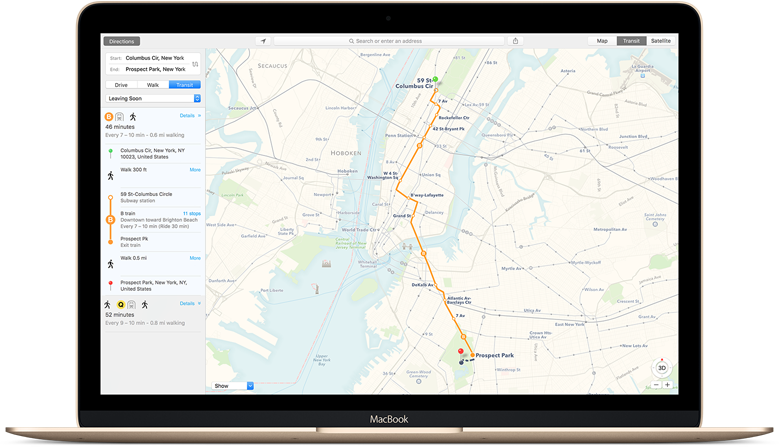
Na závěr je potřebuje určitě upozornit na fakt, že vývojáři z Applu v OS X El Capitan zapracovali na zlepšení výkonu. Každodenní věci, jako je spouštění a přepínání aplikací, otevírání PDF nebo přístup k e-mailu, jsou teď o něco rychlejší. Podle Applu by OS X El Capitan měl nabídnout až 1,4x rychlejší spouštění aplikací, 2x rychlejší přepínání aplikací a zobrazení prvních mailových zpráv a nakonec až 4x rychlejší otevírání PDF v Náhledu. Zda tomu tak můžete posoudit i sami, ale my jsme už dříve přinesli důkazy, že OS X El Capitan je opravdu rychlejší. Více se dozvíte v článku OS X El Capitan po měsíci používání: Rychlost systému je hlavním tahounem.
Koukněte také na naše video níže, ve kterém názorně ukazujeme a shrnujeme všechny novinky v OS X El Capitan:
Sledujte yView na Facebooku, ať vám neunikne žádné z našich dalších videí


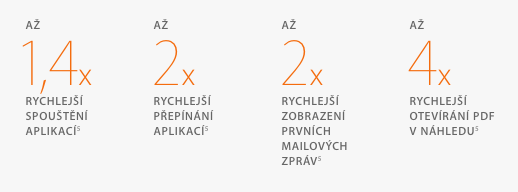






















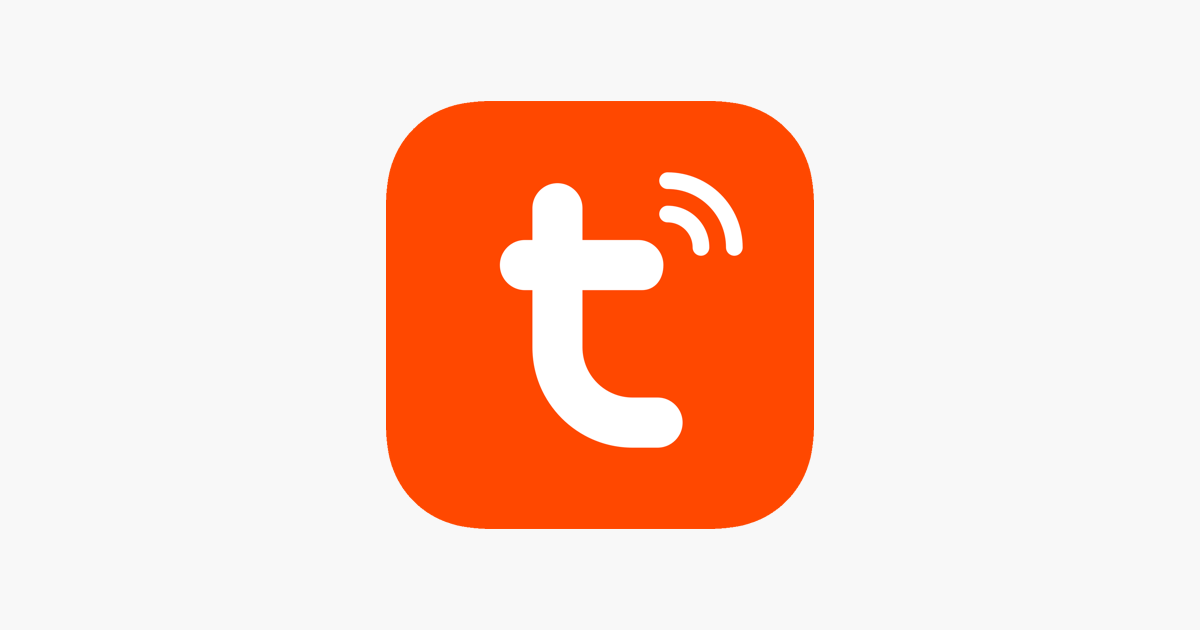

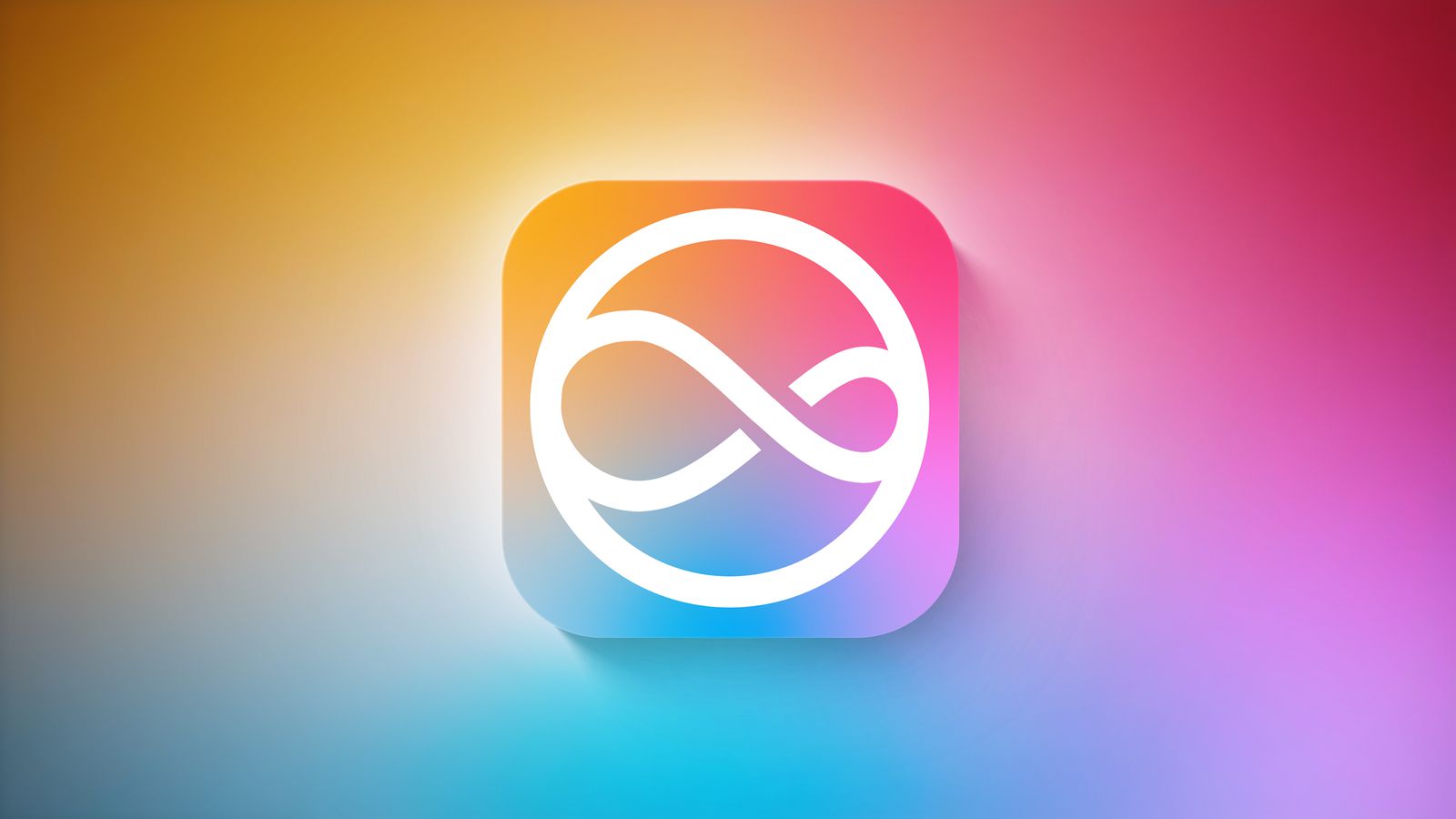


Na LSA to fakci podla harmonogramu :) v skutocnosti kde nic , tu nic
Zrejme apple ešte vychytáva posledné chybky v Kapitánovi :-)
No len potom pol hodinu pozerali jak puci a ked nikde ani na zahranicnych weboch nic tak im doslo, ze asi este skoro na clanok :-)
Odsud: http://www.iphonehacks.com/2015/09/apple-releases-os-x-el-capitan.html
Nevím jak vy ale já už mám staženo 520 MB :-)
Už vyšel El Capitan.
Uz taham, ide to pomaly
Na konci pisu aj vysvetlenie (nemazu clanky):
Update:
This post was scheduled to go out on 10:00 PST as that is the usual time when Apple releases major software updates. But it doesn’t seem like they have released it yet. Sorry about the false alarm.
Už je opravdu na i na českým app store :)
fnuk a ja stale nic :(
Pyxo: a zkoušel si ho dat vyhledat nebo jen koukal do aktualizaci ?
Kengura: Ako ste si mohli všimnúť, nezmazali sme ho úplne, len sme ho dočasne skryli, aby sme ďalej nešírili poplašnú správu. Ale systém bol krátko na to znovu vydaný. V mene redakcie ďakujem za pochopenie,
Jaromír Miko.
ElBarto : len pozeral do aktualizacii
ElBarto: dakujem za radu uz taham :)
Pre zaujimavost: GM bol 15A282a/b a final je 15A284
No zda sa, ze to potiahnem rano ako obvykle, koncim stahovanie..
Pár postřehů:
Při otevření služby Hledat iPhone -> Všechna zařízení je na iMacu vydět plocha El Capitan)) zajímavý detail
ze začátku blbly poznámky -> při aktualizaci nějaké poznámky a následně jejím zavření nezustala poznámka uložená a ani se nepřenesla do telefonu
Při otevření mailu to vyplivlo schránku od centrumu.
vidět* )
Prave stiahnute za 20 minut, vcera mali servre rusny den…